
A를 적용하여 속도 효과를 만드는 것은 매우 간단합니다.dobe 포토샵. 그것은 우리가 작업하는 이미지에 많은 역동 성과 표현력을 줄 것이기 때문에 매우 사용되는 효과입니다.
튜토리얼을하고 싶을만큼 시간이 부족하다는 것을 경고하므로 결과는 완벽해야하지만 모든 단계를 이해하고 적용 할 수 있도록 모든 단계를 시도했습니다. 자신의 작곡. 더 말할 것도없이 도움이 되셨기를 바랍니다.
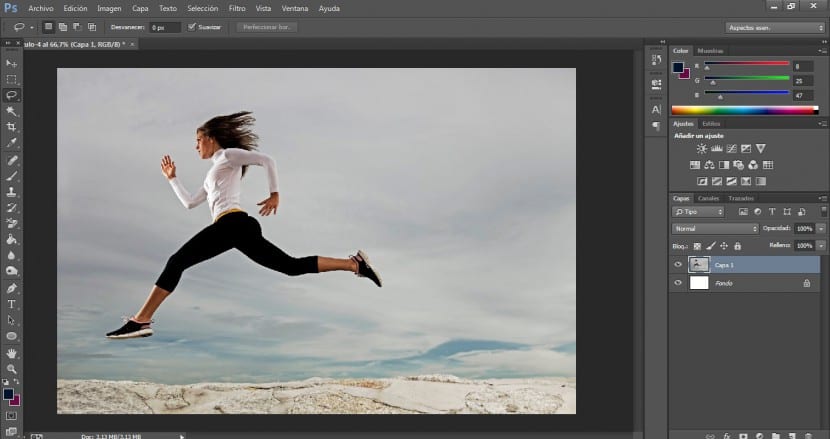
매우 역동적 인 사진이나 이미지를 선택하는 것이 중요합니다. 이 경우 달리는 소녀의 사진을 선택합니다. 또한 이미지의 선명도, 크기 및 품질을 고려하면 선명도가 좋을수록 효과가 더 좋아집니다. 이 모든 것을 고려하여 이미지를 선택하면 원하는 선택 도구로 이동합니다.
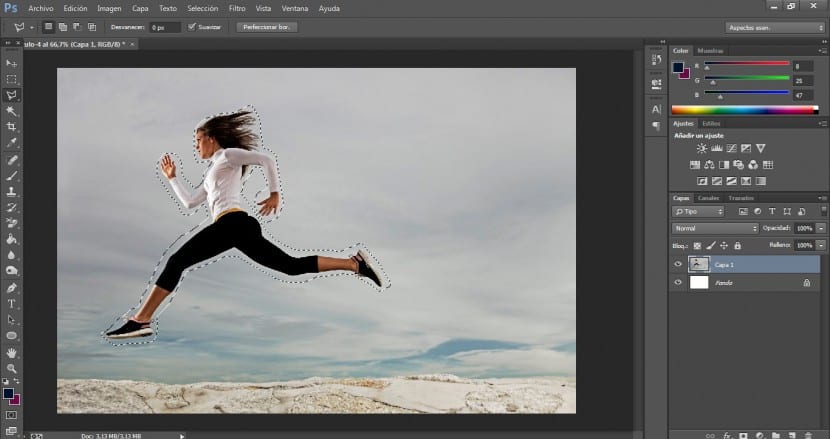
캐릭터의 실루엣을 선택합니다 (너무 정확한 선택 일 필요는 없습니다.이 경우 가장 중요한 요소 인 그의 몸 전체, 특히 다리와 팔을 포함하는 것으로 충분합니다).

옵션을 사용하여 선택 항목을 추가하거나 선택 항목을 빼서 처음에 만든 항목을 수정할 수 있습니다. Alt 키 (선택 영역에 영역 추가) 및 Ctrl 키를 사용하여 이러한 옵션을 사용할 수도 있습니다. 분명히 시간이 있고 더 전문적인 결과를 얻으려면 더 정확한 선택을 만들고 훨씬 더 신중하게 수행해야합니다.

선택한 선택에 만족하면 Ctrl + J로 이동하여이 선택, 즉 젊은 여성의 몸만 새 레이어에 복제합니다. 이 레이어는 효과의 왜곡을 나타내는 레이어입니다.

다음 단계이자 가장 중요한 것은 도구 패널의 페인트 캔 아래에있는 손가락 도구로 이동하는 것입니다. 이 경우 Photoshop에서 기본적으로 제공하는 효과의 강도 (인터페이스의 상단 중앙 영역에있는 매개 변수)를 유지합니다 (50 %). 그러나 목표가 무엇인지, 효과의 경도에 따라 이 값을 늘리거나 줄입니다.

선택을 활성 상태로 유지하여 편집> 브러시 값 정의 ...로 이동합니다.

선택한 모양으로 새 브러시를 저장할 수있는 팝업 창이 나타납니다. 이 경우에는«Girl running»으로 이름을 지정합니다.

OK를 누르면이 브러시가 브러시 뱅크에 자동으로 저장됩니다. Photoshop은 일반적으로 기본적으로 마지막에 배치합니다. 이 옵션은 자체 브러시로 컴포지션을 만들고 자체 스탬프를 디자인 할 때 창의력을 테스트하려는 경우 매우 좋습니다.

항상 손가락 도구를 선택해야합니다. 이 도구가하는 일은 픽셀을 드래그하여 이미지를 흐리게하는 것입니다 (예를 들어 연필 초상화를 흐리게 할 때 손가락으로하는 것처럼).

다음으로 할 일은이 새로운 브러시를 선택하고 캐릭터의 실루엣에 자신을 놓고 드래그하는 것입니다. 만족할 때까지이 작업을 반복 할 수 있습니다. 이 단계를 수행하기 전에 염두에 두는 것이 편리합니다. 브러시 사전 설정 섹션으로 이동하여 나타나는 팝업 창에서 "간격"이라는 상자를 비활성화합니다. 이를 조정하지 않으면 컴퓨터 속도가 크게 느려지고 효과가 제대로 적용되지 않을 가능성이 큽니다.

상단 레이어에 새 레이어 마스크를 만들고 브러시 도구로 이동하면 편리합니다. 검은 색 전면 색상으로 특히 전면에서이 효과를 지우기 시작합니다. 우리가 관심을 갖는 것은 왼쪽 영역이 매우 날카 롭고 그 효과가 몸의 뒤쪽 영역에서만 나타납니다. 이 과정에서 레이어 마스크를 선택한 상태로 유지하는 것을 잊지 마십시오.

더 많은 역 동성을주기 위해 변형 도구로 이동합니다. Ctrl + T를 누르거나 편집> 변형 메뉴에서이 옵션에 액세스 할 수 있다는 것을 이미 알고 있습니다. 인터페이스의 오른쪽 상단 영역에 여러 버튼이 나타납니다. «자유 변형 및 변형 모드 간 변경»을 클릭합니다. 이 설정을 활성화하면 이미지를 임의로 변형하기 위해 일종의 격자가 나타납니다. 이 경우 그리드의 아래쪽 두 정점을 사용하여보다 세련된 마무리를 제공합니다.

마지막으로 우리는 고려해야 할 모든 세부 사항을 다듬고 레이어 마스크에서 브러시로 프로세스를 다듬을 것입니다. 이 예제는 실제로 다시 작성하고 다듬어야하지만 기술을 이해하는 데 도움이되며 단계는 완벽하게 작동합니다.
아주 좋아. 감사합니다.
이미지 편집 세계의 팬들에게 많은 도움이되는 스페인어로 된 모든 튜토리얼에 감사드립니다.